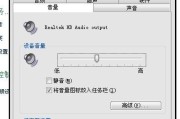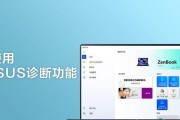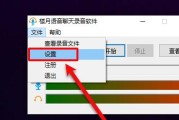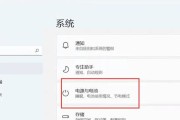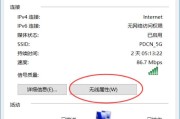在使用戴尔笔记本电脑时,如果发现音效不够理想,想要进行声音增强,却不知道如何操作,您不必担心。本文将详细为您介绍如何开启和调整戴尔笔记本电脑的声音增强功能,帮助您获得更佳的听觉体验。
打开声音增强功能
第一步:进入声音设置
在任务栏右下角找到扬声器图标,右键点击。
选择“打开声音设置”选项进入。
第二步:启用声音增强
在声音设置页面中,找到“高级声音选项”并点击进入。
在弹出的窗口中,切换至“增强”标签页。
勾选“使用声音增强”复选框。
第三步:选择增强模式
在启用声音增强后,您可以选择不同的预设模式,如“电影”、“音乐”、“语音”等,以适应不同类型的音频内容。
第四步:调整音量级别
为获得最佳声音体验,可以调整“主音量”滑块。
若有需要,还可以单独调整扬声器或耳机的音量级别。
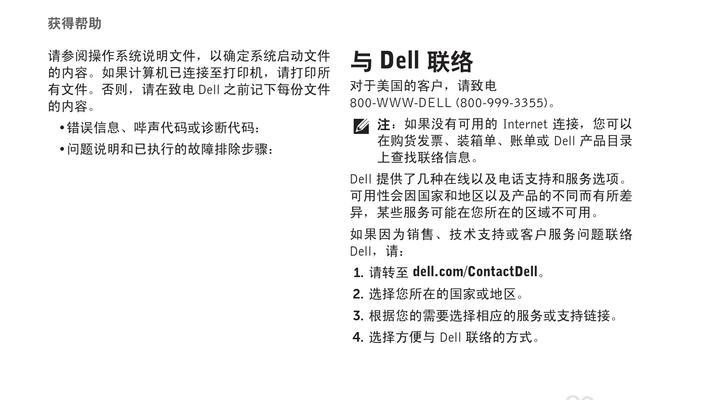
操作步骤详解

高级声音选项的详细操作
为了进一步提升声音质量,您可以继续调整以下高级选项:
扬声器属性:点击“扬声器属性”可进入一个新窗口,在这里您可以设置扬声器的频率响应和均衡器,从而对特定频率的声音进行增强或减弱。
均衡器设置:在均衡器设置中,您可以手动调整各个频率段的增益,使得声音更加平衡或者突出某个频段的特性。
常见问题解决
如果在操作过程中遇到任何问题,比如声音增强选项无法打开,可能需要检查以下几个方面:
驱动更新:确保您的声卡驱动是最新的,驱动过时可能会影响声音设置功能。
系统更新:检查您的操作系统是否需要更新,系统更新有时会修复与声音相关的故障。
硬件问题:如果以上步骤都不能解决问题,可能是硬件出现了故障,需要联系专业的技术支持。
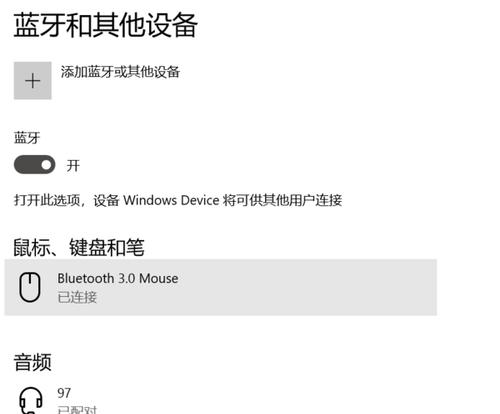
小结
通过以上步骤,您应该能够轻松打开并调整戴尔笔记本电脑的声音增强功能。记得进行一些个性化设置,以符合您的听音习惯。如果遇到任何问题,不要忘记检查驱动更新和系统更新,必要时寻求专业帮助。最终,您应该能够享受到更加丰富和细腻的声音体验。
标签: #笔记本电脑